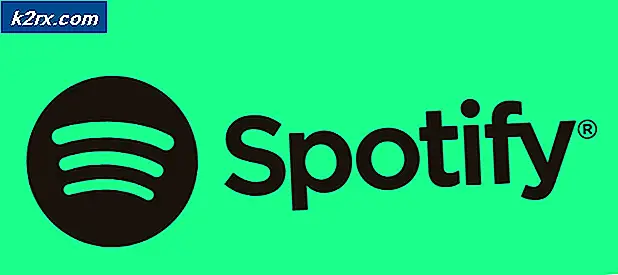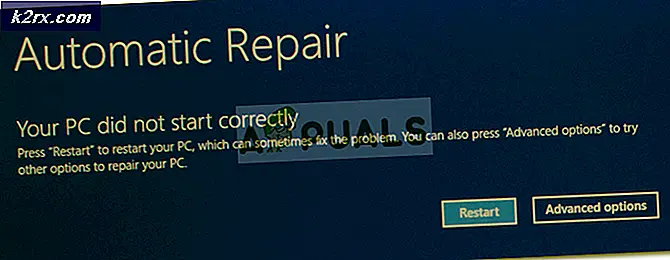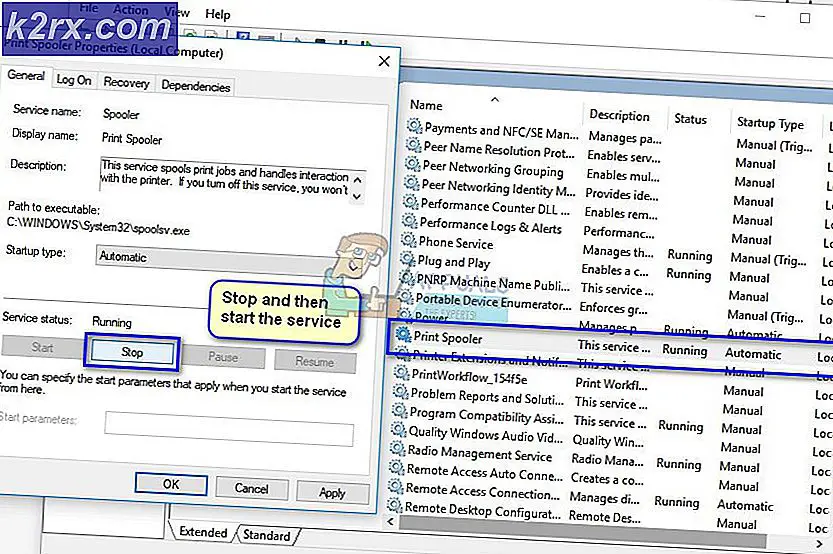Düzeltme: Google Home İnternete Bağlanamıyor
İçinde bulunduğumuz yaşam çağında, eski geleneksel iş yapma yöntemleri aşamalı olarak kaldırılırken her şey dijitalleştirildi. Birçok yeni yenilikçi teknoloji ortaya çıktı ve tüm bunlar internet bağlantısının mevcudiyeti ile destekleniyor. Google Home, evlerimizde çeşitli görevleri yerine getirmek için tasarlanmış ortaya çıkan teknolojilerden biridir. Evdeki aktiviteleri yönetebilir, insanlarla iletişim kurabilir, müzik çalabilir ve diğerleri arasında günlük rutininizi planlayabilir. Tüm bu faaliyetler, iyi bir internet bağlantısı olmadan gerçekleştirilemez.
İnternet bağlantısı sorunu nedeniyle, Google Home'unuzun bağlı cihazlarla iyi yanıt vermediğini fark edebilirsiniz. Müziğin düzgün çalmadığını fark edebilirsiniz. Ayrıca, YouTube ve Netflix komut üzerine açılmaz ve diğer akıllı ev cihazlarına bağlanamazsınız. Cihaz ayrıca biraz statik oluşturuyor veya sürekli "Bir şeyler ters gitti, tekrar dene" diyor. Bu, zayıf bir internet bağlantısı olasılığının olduğu açıktır.
Google Home'un İnternet'e bağlanmamasını sağlayan nedir?
Birden fazla kullanıcıdan çok sayıda rapor aldıktan sonra, sorunu araştırmaya karar verdik ve çoğu kullanıcımız için sorunu çözen bir dizi çözüm bulduk. Ayrıca, Google Home'un İnternet'e bağlanamama nedenlerini araştırdık ve bunları aşağıda listeledik.
Artık sorunun doğası hakkında temel bir anlayışa sahip olduğunuza göre çözümlere doğru ilerleyeceğiz. Herhangi bir çatışmayı önlemek için bunları listelendikleri sırayla uyguladığınızdan emin olun.
1.Çözüm: Google Home'u ve Yönlendiriciyi Yeniden Başlatın
Cihazların yeniden başlatılması, internet bağlantısını engellemiş olabilecek geçici yapılandırmayı temizleyerek internet bağlantısı sorununu hızla çözmenize yardımcı olacaktır. Bu cihazlarda internet bağlantısını kesen rastgele bir geçici hata olabilir. Bu nedenle, önce cihazları yeniden başlatmayı düşünmeli ve önerilen diğer çözümlere geçmeden önce sorunun çözülüp çözülmediğini görmelisiniz. Google Home'u yeniden başlatmak için aşağıdaki adımları izlemeniz gerekir:
- Başlat Google Home Uygulaması telefonunda.
- Üzerine dokunun. Menü ekranınızın sağ üst köşesinde.
- Tıkla Cihazlar
- Cihaz ekranında, Tıklayın üzerinde üç nokta sağ üst köşedeki simgesi.
- Tıklamak Yeniden başlat
Yönlendiriciyi yeniden başlatmak için tek yapmanız gereken güç kablosunu duvardan çıkarmak, 30 saniye beklemek ve sonra tekrar takmaktır. Ayrıca arkadaki açma / kapama düğmesine basarak da yeniden başlatabilirsiniz, 30 bekleyin saniye ve sonra tekrar açın. Açma / kapama güç düğmesi aşağıdaki resimde gösterildiği gibidir.
2.Çözüm: Google Home uygulamasının En Son Sürümüne sahip olduğunuzdan emin olun
Cihazları yeniden başlattıktan sonra bile hiçbir şey çalışmıyorsa, Google Home uygulamanızın güncellemelerini kontrol etmeniz gerekir. En son sürüme yükseltmek, cihazınızın internete sorunsuz bir şekilde bağlanmasına yardımcı olabilir. Bu aynı zamanda uygulamada yeni özellikler edinmenizi ve daha iyi bir deneyim yaşamanızı sağlayacaktır. Uygulamayı güncellemek oldukça kolaydır ve tek yapmanız gereken Google Play mağazasını açmak, Uygulamalarım'da Google Ana Sayfanızı bulmak ve güncellemeye dokunmak. Ayrıca aşağıdaki adımları izleyerek en son sürümü indirebilirsiniz:
- Aç Google Oyun mağazası app.
- En Son Sürümünü Arayın Google evi.
- Tıklayın üzerinde uygulama aşağıdaki resimde gösterildiği gibi.
- Uygulamanın en son sürümünü edinmek için Yükle'ye tıklayın.
3. Çözüm: Google Ana Sayfanızı Yönlendiricinizin yanına taşıyın
Başarılı bir internet bağlantısı elde etmenin tek yolu yönlendiricinizdir. Bağlantıyla ilgili sorunun ikisi arasındaki mesafe olup olmadığını belirlemeniz gerekecektir. Google Home'unuzu yönlendiricinin yanına taşımayı deneyin ve iyi çalışıp çalışmadığına bakın. Varsa, yönlendiricinizin bulunduğu yer ile Google evinizin normalde kaldığı yer arasındaki mesafe veya parazitle ilgili bir sorun olabilir.
Bu nedenle, Google Home'unuzu yönlendiricinizin yanına kalıcı olarak taşımayı veya yönlendiriciyi Google Home'unuzun yanına daha yakın bir aralığa taşımayı düşünmelisiniz. Yönlendiricinin, bariyer duvarları ve diğer elektronik cihazlar gibi parazitlerden uzakta, oldukça iyi bir merkezi yere yerleştirildiğinden emin olmalısınız.
Dahası, yönlendiricinizi bulunduğu yerden hareket ettiremiyorsanız, internet kapsamını iyileştirmeye yardımcı olacak bir örgü ağ satın almayı düşünmeniz gerekebilir.
4.Çözüm: Ağınızdaki Aygıtları Sınırlandırın.
Ağınızda interneti tüketen başka cihazlar olması nedeniyle Google Home cihazınız internete bağlanmakta sorun yaşayabilir. Ağdaki çok fazla cihaz, Google Home'unuz tarafından kullanılan bant genişliğini düşürecek ve dolayısıyla bağlantı sorununu ortaya çıkaracaktır. Google Home'unuzun yanıt vermede, arabelleğe almada gecikmeler olduğunu ve müziğin rastgele durduğunu veya hiç başlamadığını fark edeceksiniz.
Aynı ağdaki diğer cihazları kapatmanız gerekecek. Bu, Google Home'unuza iyi bir internet bağlantısında başarılı bir şekilde çalışması için yeterli bant genişliği ve daha güçlü sinyal verecektir. Ancak ağınızdaki cihaz sayısını sınırlamak istemiyorsanız, internetinizi daha fazla bant genişliği sağlayan bir plana yükseltmeyi düşünmelisiniz.
5.Çözüm: Farklı bir Wi-Fi Bandı deneyin
Farklı bir Wi-Fi bandı kullanmaya çalışmak, internet bağlantısı sorununuzu çözmenize yardımcı olabilir. Çoğu yönlendirici çift bantlıdır ve 2,4 GHz ve 5 GHz Wi-Fi bağlantısından oluşur. Kullanılması cazip olan 5 GHz ağ, daha hızlı ancak daha kısa bir menzile sahip. 2,4 GHz daha düşük bir hıza sahiptir, ancak daha uzun bir aralıktadır. 5GHz ağı kullanıyorsanız, 2.4GHz ağına bağlanmayı düşünmeniz gerekebilir. Öte yandan, 2,4 GHz ağ kullanıyorsanız 5 GHz ağına bağlanmanız gerekir. Bu, Google Home'unuzun internet bağlantısı sorununu çözmek için olası bir çözüm olacaktır.
6.Çözüm: Google Ana Sayfasını ve Yönlendiriciyi Fabrika Ayarlarına Sıfırlama
Yukarıdaki çözümler işe yaramazsa, bu cihazları fabrika ayarlarına sıfırlamayı düşünmelisiniz. Bu, tüm verileri, yapılandırmaları ve ayarları silerek ve dolayısıyla cihazları orijinal üretici durumuna geri yükleyerek internet bağlantısı sorununu çözmenize olanak tanır.
Google Home'u sıfırlamak için cihazdaki mikrofon açma / kapama düğmesini bulmanız gerekir. 12-15 saniye basılı tutun. Asistan'ın sıfırlamak isteyip istemediğinizi onayladığını duyacaksınız, ancak basmaya devam edin ve ardından bırakın. Cihazın üzerindeki mikrofon düğmesi aşağıda gösterildiği gibidir.
Yönlendiricinizi donanımdan sıfırlamak için önce yönlendiricinin arkasındaki veya altındaki sıfırlama düğmesini bulmanız gerekir. Parmağınızla düğmeye basamamanız durumunda bir toplu iğne veya ataş kullanmanız gerekebilir. Yerini bulduktan sonra 30 saniye basılı tutmalı ve bırakmalısınız. Ardından yönlendiricinin tamamen sıfırlanması ve yeniden açılması için 30 saniye daha beklemelisiniz. Sıfırlama düğmesi aşağıdaki resimde gösterildiği gibidir.
Not:Yönlendirici yapılandırmalarınızın elinizin altında olduğundan emin olun (varsa), bu tamamen yenileyecek ve varsayılan ayarları belirleyecektir.
7. Çözüm: Google Home Desteği ile İletişim Kurun
Yukarıdaki tüm çözümleri denedikten ve hiçbir şey sorununuzu çözmedikten sonra, son seçeneğiniz daha fazla yardım için Google Home Müşteri Desteği ile iletişim kurmak olacaktır. Destek ekibi, yaşadığınız sorunları çözmenize yardımcı olacaktır. Onlara canlı sohbette veya e-posta yoluyla da katılabilirsiniz.